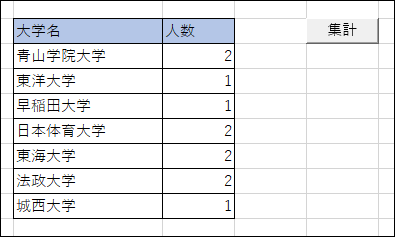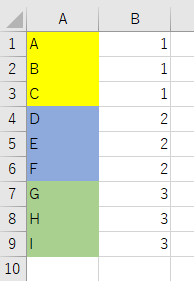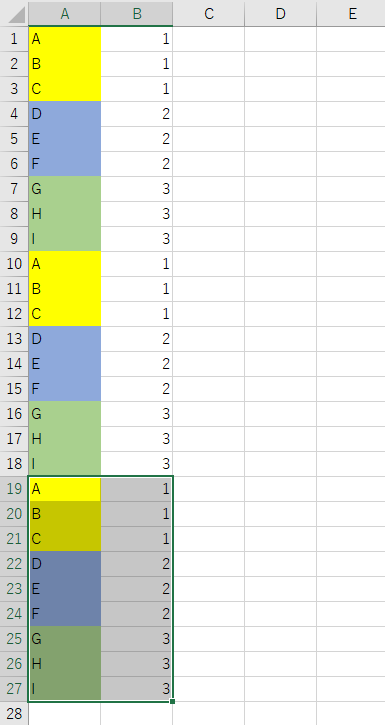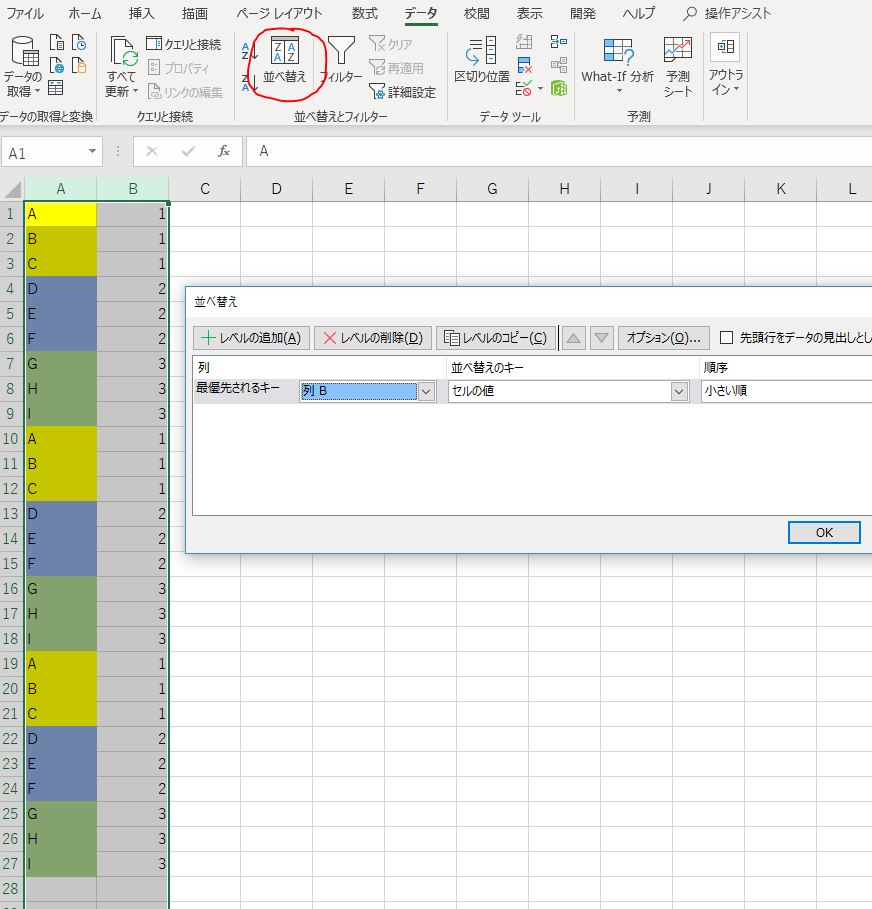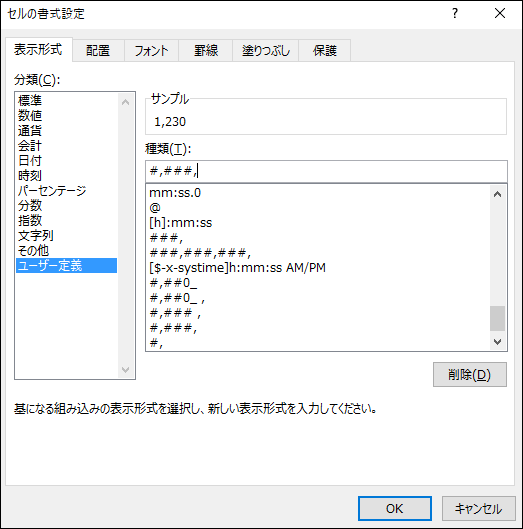Sub Test()
Dim resultSheetName As String: resultSheetName = "テスト結果" '基本となるシート名
Dim newSheetName As String: newSheetName = resultSheetName '動的に変化するシート名
Dim count As Integer: count = 1
Dim ws As Worksheet
'全てのシートを走査し、同じシート名が存在する場合はcountを加算してnewSheetNameを更新
For Each ws In Worksheets
If ws.Name = newSheetName Then
count = count + 1
newSheetName = resultSheetName & "(" & CStr(count) & ")"
End If
Next ws
'シート追加及び名称変更
Dim newWorksheet As Worksheet: Set newWorksheet _
= Worksheets.Add(After:=Sheets(Worksheets.count))
newWorksheet.Name = newSheetName
'Testシートに戻る
Sheets("Test").Select
End Sub
【Excel】グループごとの連続データを作る
【Excel】指定した数だけデータをコピーする
①コピー元シートを用意
※ここでは「表を複数の条件で絞り込む②」で作成したシートを使用(数量列だけ追加)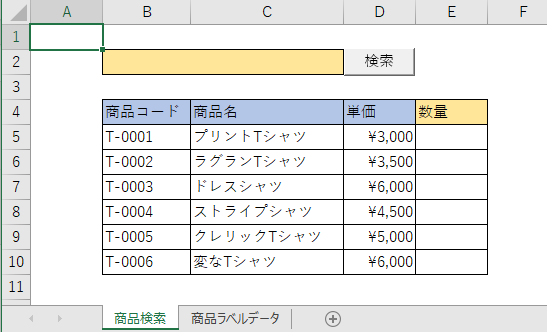
②ペーストするシートを用意
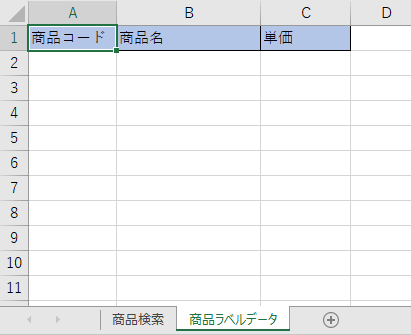
③コピーを実行するボタンを配置
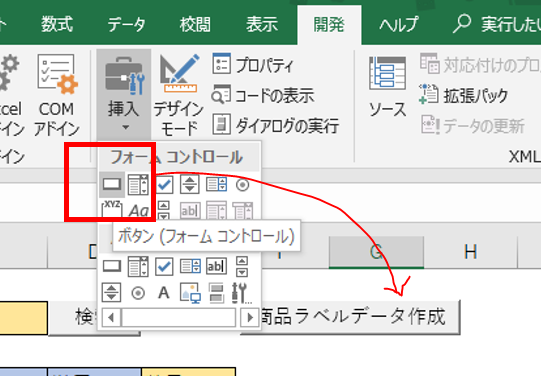
④ボタン配置時の以下の画面で「マクロ名」を「CreateLabelData」として「新規作成」を押す
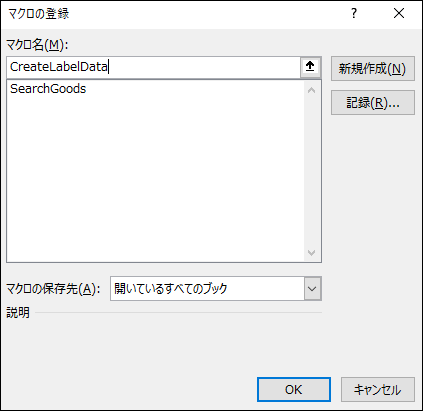
⑤「Microsoft Visual Basic for Applications」にて以下のコードを記載
※表の形式に応じて「★」のついた箇所の数値を変更
Sub CreateLabelData() 'コピー開始行 Dim copyStartRow As Integer: copyStartRow = 5 '★ 'コピー最終行 Dim copyLastRow As Integer: copyLastRow = ActiveSheet.UsedRange.Row + ActiveSheet.UsedRange.Rows.Count - 1 'コピー開始列 Dim copyStartCol As Integer: copyStartCol = 2 '★ 'コピー終了列 Dim copyLastCol As Integer: copyLastCol = 4 '★ '数量列 Dim quantityCol As Integer: quantityCol = 5 '★ 'ペーストするシート名 Dim pasteSheetName As String: pasteSheetName = "商品ラベルデータ" '★ 'ペースト行 Dim pasteRow As Integer: pasteRow = 2 '★ 'ペースト列 Dim pasteCol As Integer: pasteCol = 1 '★ 'ペーストするシートの最終行 pasteLastRow = Worksheets(pasteSheetName).UsedRange.Row + Worksheets(pasteSheetName).UsedRange.Rows.Count - 1 'ペーストするシートの初期化 For i = pasteRow To pasteLastRow Step 1 Worksheets(pasteSheetName).Rows(pasteRow).Delete Next 'コピー開始行から終了行までループ For i = copyStartRow To copyLastRow Step 1 '数量の指定が不正な場合は次の行へ If Cells(i, quantityCol).Formula = "" Or IsNumeric(Cells(i, quantityCol).Value) = False Or Cells(i, quantityCol).Value < 1 Then GoTo Continue Else End If '対象行の数量を取得 Dim quantity As Integer: quantity = Cells(i, quantityCol).Value '数量分コピー&ペーストを行う For j = pasteRow To pasteRow + quantity - 1 Step 1 Range(Cells(i, copyStartCol), Cells(i, copyLastCol)).Copy Destination:=Worksheets(pasteSheetName).Cells(j, pasteCol) Next '次回ペースト行の更新 pasteRow = pasteRow + quantity '数量の値を初期化 Cells(i, quantityCol).Value = "" Continue: Next 'ペーストしたシートを選択 Worksheets(pasteSheetName).Select Worksheets(pasteSheetName).Cells(1, 1).Select End Sub
【Excel】自動で1000分の1の値を表示する
【Excel】各シートの値を集計する
①マクロを使えるようにする
「マクロを使えるようにする」を参照
②集計表のタイトルを用意
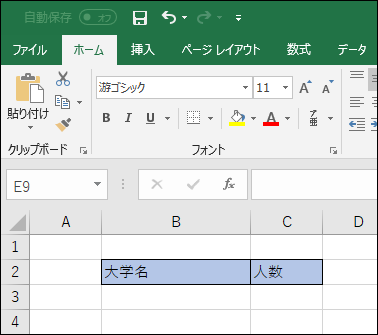
③集計するシートを用意
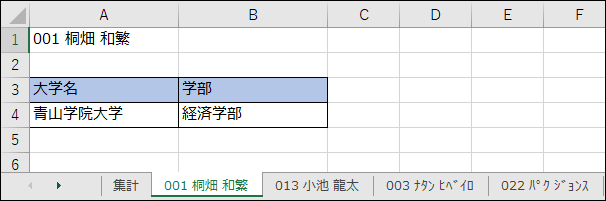
④集計用ボタンを配置
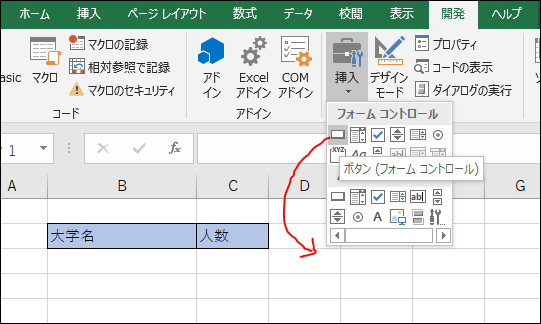
⑤ボタン配置時の以下の画面で「マクロ名」を「Aggregate」として「新規作成」を押す
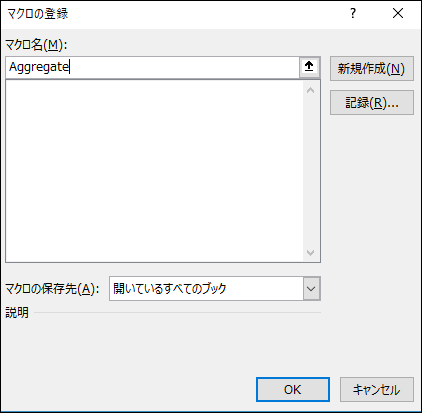
⑥「Microsoft Visual Basic for Applications」にて以下のコードを記載
※★の部分を作成するレイアウトに合わせて修正
Sub Aggregate() Dim sheet As Worksheet '「集計」シートのシート名 Dim aggregateSheetName As String: aggregateSheetName = "集計" '★ '「集計」シートで大学名を表示する列 Dim collegeNameCol As Integer: collegeNameCol = 2 '★ '開始行 Dim startRow As Integer: startRow = 3 '★ '最終行 Dim lastRow As Integer: lastRow = Sheets(aggregateSheetName).Cells(Rows.Count, collegeNameCol).End(xlUp).Row + 1 '各シートで大学名が記載されたCell Dim collegeNameCell As String: collegeNameCell = "A4" '★ '一旦行をすべてクリア For i = startRow To lastRow - 1 Step 1 Rows(3).Delete Next '全てのシート分繰り返し処理 For Each sheet In Sheets '「集計」シートの場合は何もしないで次のシートへ If sheet.Name = aggregateSheetName Then GoTo CONTINUE End If '最終行の再取得 lastRow = Sheets(aggregateSheetName).Cells(Rows.Count, collegeNameCol).End(xlUp).Row + 1 '各シートの大学名が記載されたCellの値を取得 Dim collegeName As String: collegeName = sheet.Range(collegeNameCell).Value '「集計」シートのB列を3行目から最終行まで走査 For i = startRow To lastRow - 1 Step 1 '一致する行がある場合はC列に1を加算 If Cells(i, collegeNameCol).Value = collegeName Then Cells(i, collegeNameCol + 1).Value = Cells(i, collegeNameCol + 1).Value + 1 '次のシートへ GoTo CONTINUE End If Next '最終行まで一致する行がなかった場合 If i = lastRow Then '最終行のB列に大学名を代入 Cells(i, collegeNameCol).Value = collegeName 'C列に1を加算 Cells(i, collegeNameCol + 1).Value = Cells(i, collegeNameCol + 1).Value + 1 '罫線を引く Cells(i, collegeNameCol).Borders.LineStyle = xlContinuous Cells(i, collegeNameCol + 1).Borders.LineStyle = xlContinuous End If CONTINUE: Next End Sub
⑦「集計」ボタンを押すと各シートの値が集計される